Cum să creezi șabloane reutilizabile pentru postările de pe blogul tău WordPress
Te-ai trezit vreodată creând o serie de postări sau pagini care urmează un format similar? Nu ar fi grozav dacă, în loc să recreați manual același format la nesfârșit, ați putea să creați șabloane de blog pentru a automatiza întregul proces?
În această postare, vă voi arăta exact cum să faceți acest lucru folosind un plugin gratuit numit Simple Content Templates. Voi începe cu o scurtă discuție despre ce face pluginul și, cel mai important, când ar trebui să folosiți pluginul în locul altor opțiuni. Apoi, vă voi oferi un tutorial pas cu pas despre cum să folosiți pluginul pentru a vă crea propriile șabloane de blog.
Ce face Simple Content Templates?
În versiunea gratuită, Simple Content Templates vă permite să vă precompletați rapid postările cu postări predefinite:
- Titlu
- Conținutul corpului postării
- Extract
Este cu siguranță simplu (de unde și numele). Dar este, de asemenea, destul de util.
Nu puteți folosi tipuri de postări personalizate sau câmpuri personalizate pentru asta?
Dacă sunteți familiarizat cu WordPress, acest lucru este ceva ce ați putea face și cu un tip de postări personalizate și/sau câmpuri personalizate. Dar Simple Content Templates nu încearcă cu adevărat să înlocuiască aceste opțiuni.
În schimb, este opțiunea perfectă pentru situațiile în care trebuie să lucrați în cadrul postărilor sau paginilor obișnuite, nu doriți ca șablonul să se aplice la fiecare postare sau pagină și nu aveți nevoie să modificați formatarea efectivă a postării sau a paginii dvs.
Amintiți-vă: Simple Content Templates afectează doar conținutul din interiorul câmpurilor normale ale editorului WordPress. Nu creează un nou format de postare sau ceva de genul acesta.
Ce este grozav este că pluginul vă permite să creați șabloane de blog nelimitate. Deci, puteți crea câteva șabloane diferite pe care să le folosiți după cum este necesar.
Cum să creați șabloane de blog cu Simple Content Templates
Pentru acest tutorial, voi folosi un site de test care rulează Divi. Dar este important să rețineți că Simple Content Templates funcționează numai atunci când creați articole în editorul obișnuit al WordPress. Asta înseamnă că nu vă puteți utiliza șabloanele în interiorul Divi Builder.
Nu vă faceți griji, totuși. Dacă aveți nevoie să creați șabloane de blog reutilizabile în interiorul Divi Builder, aveți deja acces la Biblioteca Divi. Doar salvați-vă șabloanele în bibliotecă și refolosiți-le ori de câte ori aveți nevoie!
În regulă, să începem…
Pasul 1: Instalați și activați Simple Content Templates
Simple Content Templates este gratuit și este listat la WordPress.org, așa că puteți începe prin a-l instala direct din tabloul de bord WordPress:
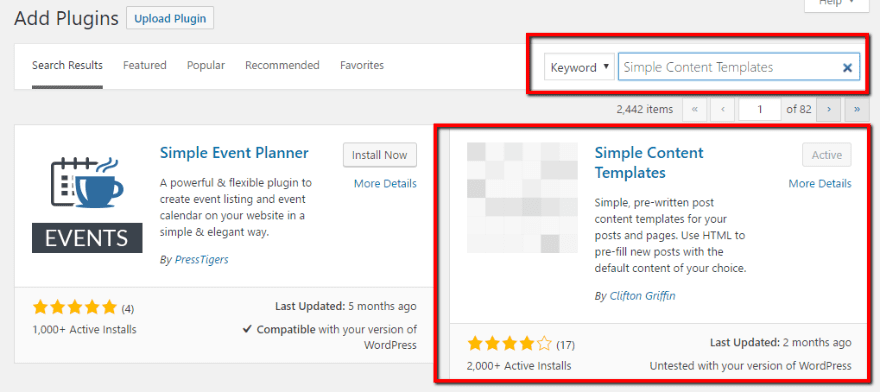
După ce activați pluginul, veți obține o nouă opțiune Content Templates în bara laterală, unde puteți gestiona pluginul.
Etapa 2: Alegeți pentru ce tipuri de postări să utilizați Simple Content Templates
Plinul are doar un singur lucru de configurat – dar este unul important.
În mod implicit, Simple Content Templates este activat doar pentru postările obișnuite din WordPress, dar puteți merge la Content Templates > Settings pentru a-l activa și pentru pagini:
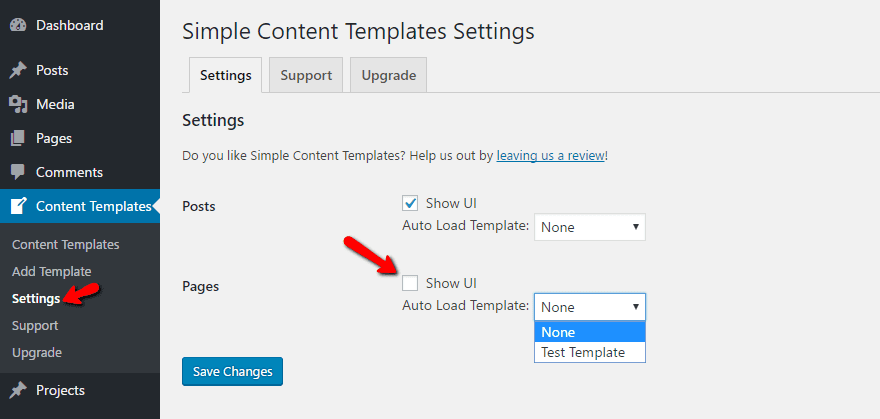
Și odată ce ați creat câteva șabloane, puteți, de asemenea, să faceți ca pluginul să încarce automat un șablon ori de câte ori creați o nouă postare sau pagină, în loc să fie nevoie să selectați manual un șablon (mai multe despre asta mai târziu).
După ce ați configurat asta, sunteți gata să creați primul șablon.
Pasul 3: Creați un șablon
Pentru a crea câteva șabloane de blog, mergeți la Content Templates > Add Template. Veți vedea destul de mult editorul WordPress standard:
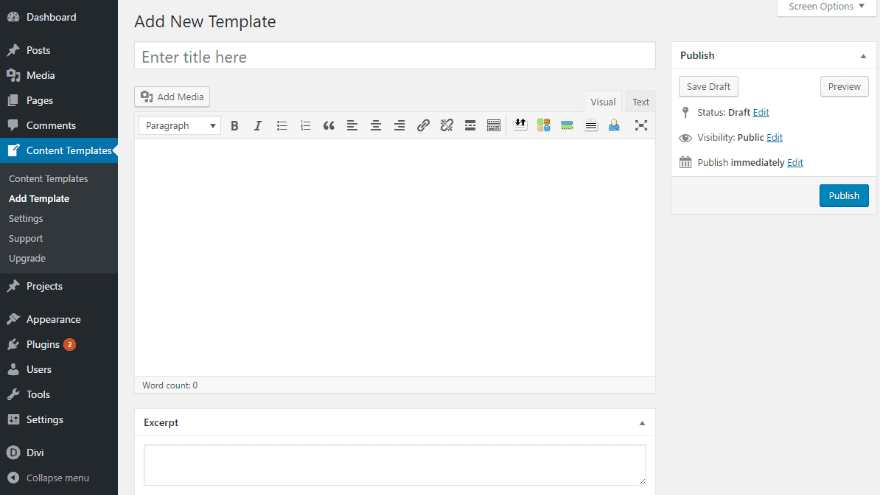
Tot ce trebuie să faceți este să introduceți conținut ca de obicei. Șablonul poate consta din orice ați introduce în mod normal în:
- Titlu
- Editor de text
- Căsuța de extras
Când importați un șablon în articolul dvs., Simple Content Template îl aduce pur și simplu cuvânt.
Ceea ce este frumos este că puteți folosi toate shortcodele dvs. normale în șablon.
Să ne uităm la un exemplu. Să presupunem că doriți să configurați un șablon simplu pentru o recenzie de carte, completat cu un buton „Cumpără acum” folosind shortcodurile ET Button.
Pentru a face acest lucru, ați putea configura șablonul dvs. ceva de genul acesta:
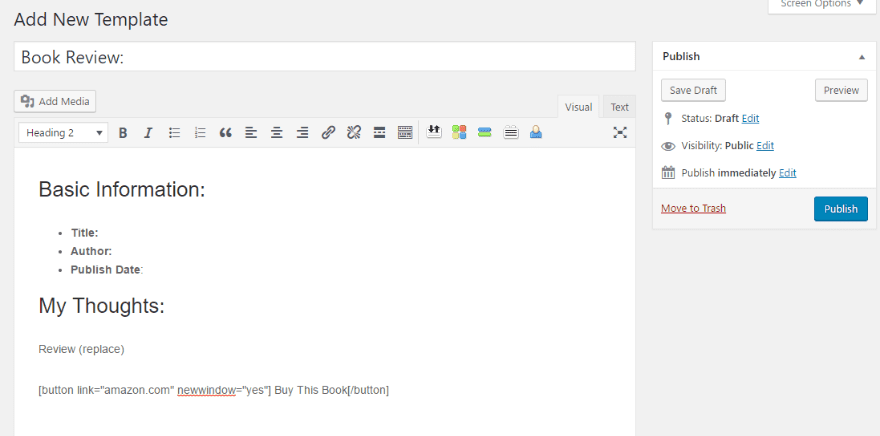
Asigurați-vă că îl publicați, apoi sunteți gata să începeți să vă folosiți șablonul.
Pasul 4: Introduceți șablonul dvs. atunci când creați conținut nou
După ce v-ați terminat șablonul, tot ce trebuie să faceți este să creați o nouă postare sau pagină ca de obicei. Când faceți acest lucru, veți observa o nouă căsuță de metacăsuță Simple Content Templates. Pentru a încărca un șablon, tot ce trebuie să faceți este să selectați șablonul dorit din lista derulantă și să faceți clic pe Load Template:
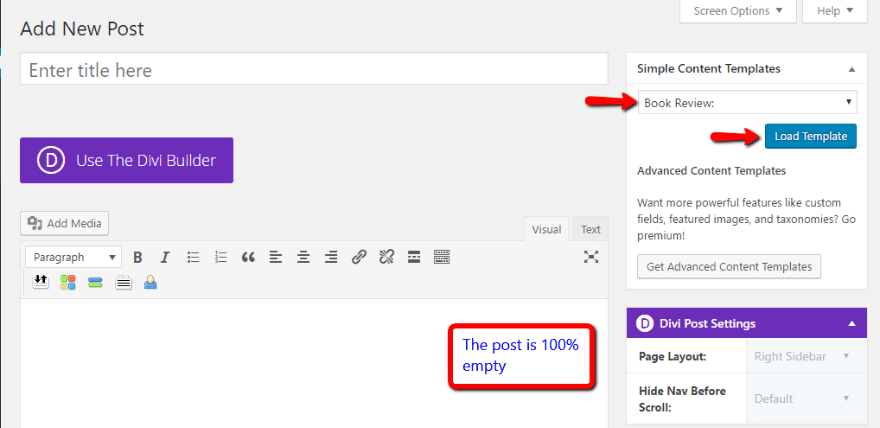
După ce faceți clic pe buton, pluginul vă va insera automat șablonul:
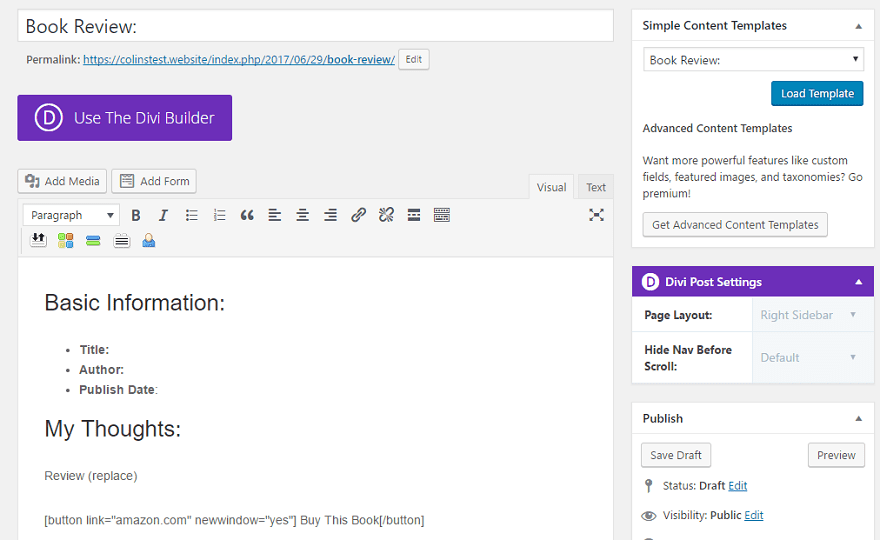
Apoi, puteți pur și simplu să intrați și să adăugați informațiile unice relevante înainte de publicare.
Atenție, totuși. Plugin-ul suprascrie complet orice conținut existent. Așa că nu vă puteți întoarce și adăuga retroactiv un șablon fără a șterge complet conținutul existent.
Și asta e tot! O modalitate simplă de a crea câteva șabloane de blog de bază pentru a vă economisi ceva timp.
Necesitați să vă editați șabloanele?
Pentru a vă edita șabloanele de blog, puteți merge întotdeauna la Content Templates > Content Templates și faceți clic pe butonul Edit de sub șablonul dorit.
Aceasta m-a făcut să mă întreb – dacă vă întoarceți și editați un șablon după ce l-ați folosit deja, acest lucru va avea vreun efect asupra postărilor care au folosit deja șablonul?
Pentru a fi sigur, am făcut un test rapid. Editarea unui șablon NU are niciun efect asupra postărilor care au folosit anterior șablonul. Afectează doar postările noi pe care le creați.
Așa că nu ezitați să editați fără a risca să vă stricați postările vechi.
Versiunea Premium: Advanced Content Templates
Dacă aveți nevoie de șabloane de blog mai flexibile, dezvoltatorul oferă, de asemenea, o versiune premium numită Advanced Content Templates.
În primul rând, versiunea avansată adaugă câteva opțiuni mai de bază, cum ar fi posibilitatea de a seta automat:
- Imagini caracteristice
- Categorii și etichete
- Câmpuri personalizate
- Format de postare
Și adaugă, de asemenea, suport pentru tipuri de postări personalizate pe lângă postări și pagini.
Dincolo de asta, Advanced Content Templates începe să intre în adevărate șabloane cu abilitatea de a folosi inline PHP în șabloanele dvs. pentru a genera conținut în mod dinamic.
Încheierea lucrurilor
Simple Content Templates este o modalitate ușor de utilizat pentru a crea câteva șabloane de bază pentru bloguri și pentru a vă economisi ceva timp. Deși este limitat în ceea ce privește complexitatea șabloanelor pe care le poate crea, este, de asemenea, ceva ce oricine, chiar și un începător total, poate folosi.
Dacă creați un site pentru un client, îl puteți folosi pentru a-i oferi câteva șabloane predefinite fără a fi nevoie să faceți ceva complex. Iar dacă îl folosiți pe propriul site, puteți economisi ceva timp în loc să încercați să duplicați formatarea în mai multe postări.
Ați adăugat șabloane de blog pe site-ul dumneavoastră? Care este metoda dvs. preferată pentru a realiza acest lucru?
Imaginea miniaturală a articolului de Legend_art / .com
.